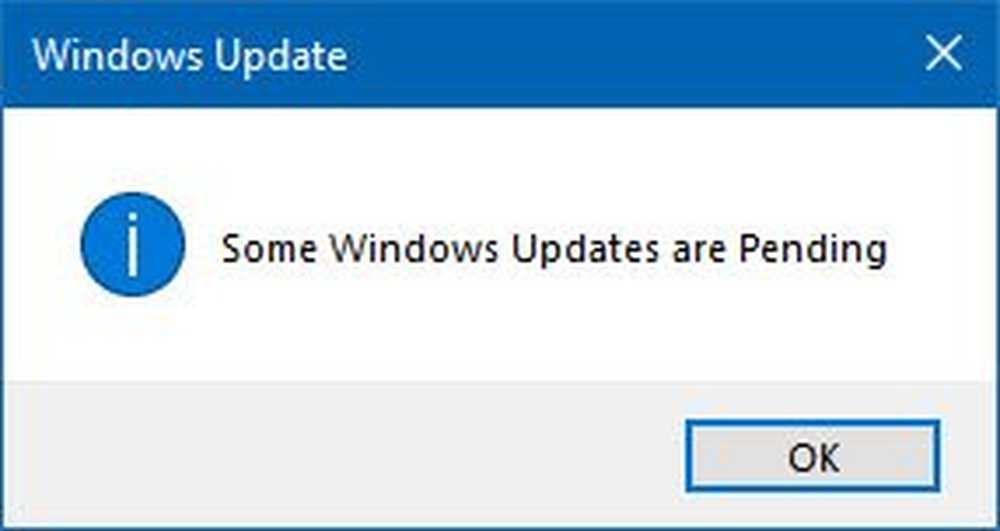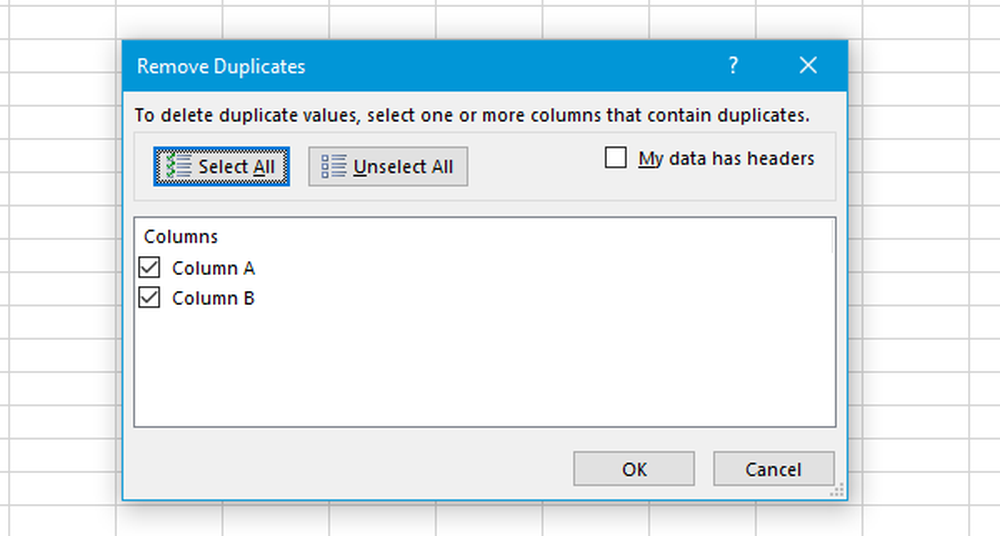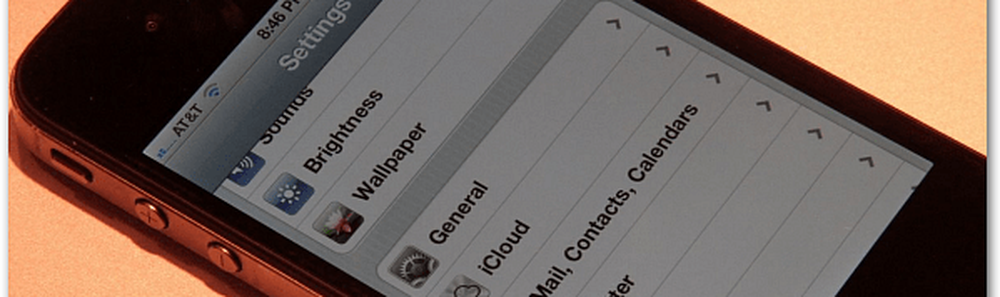Cum să ștergeți celulele necompletate într-un Microsoft Excel 2013 sau 2016
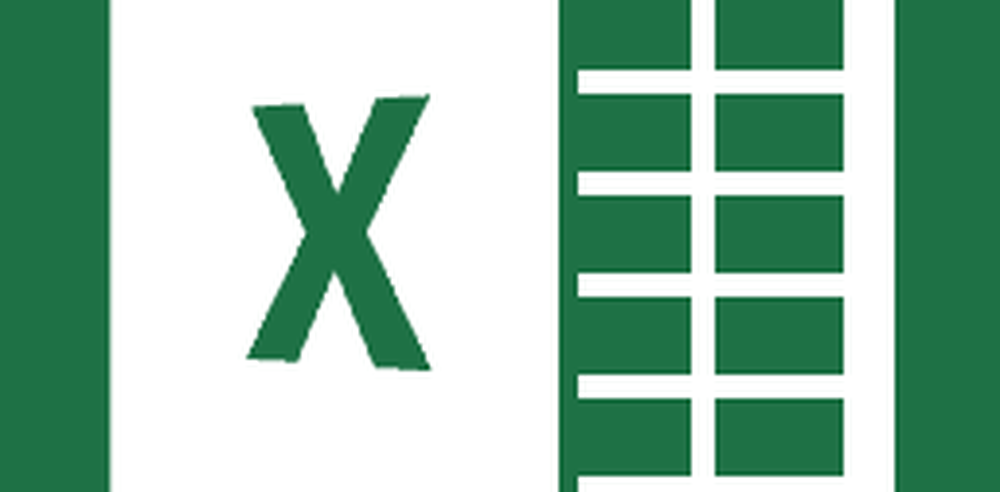
Ștergeți celulele necompletate într-un registru de lucru Excel
Imaginea de mai jos afișează un registru de lucru cu date în mai multe coloane. Între fiecare coloană există celule goale; acestea sunt celulele pe care vreau să le șterg. Pentru a face acest lucru, evidențiați doar domeniul de date care conține celulele goale.
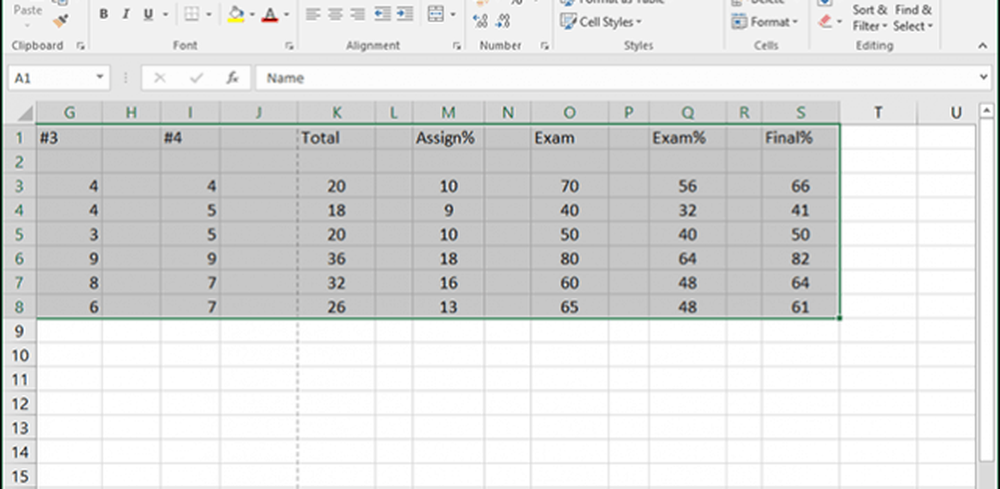
Sub Fila Pagina> Editare grup faceți clic pe Find & Select și apoi faceți clic pe Du-te la Special.
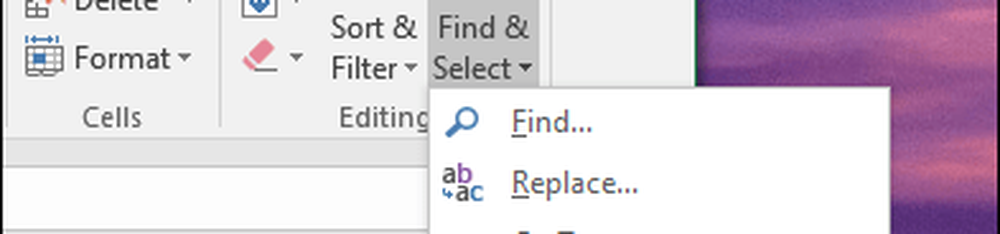
Alege Blanks radio și faceți clic pe OK.
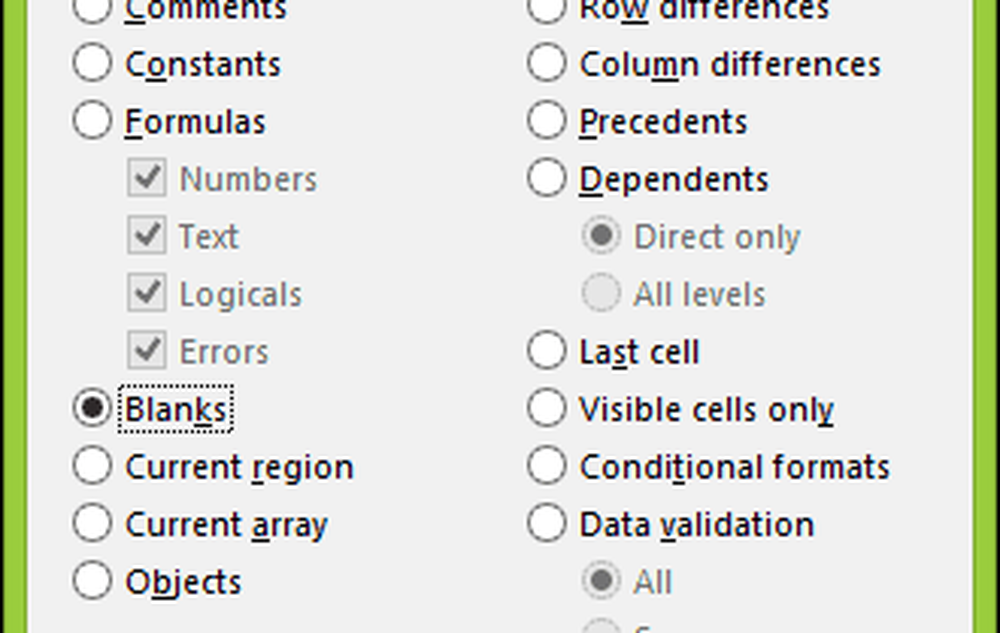
Veți vedea că Excel a făcut o selecție non-adiacente a tuturor celulelor goale din foaia de calcul. Acest lucru simplifică ștergerea celulelor pe care nu le doriți.
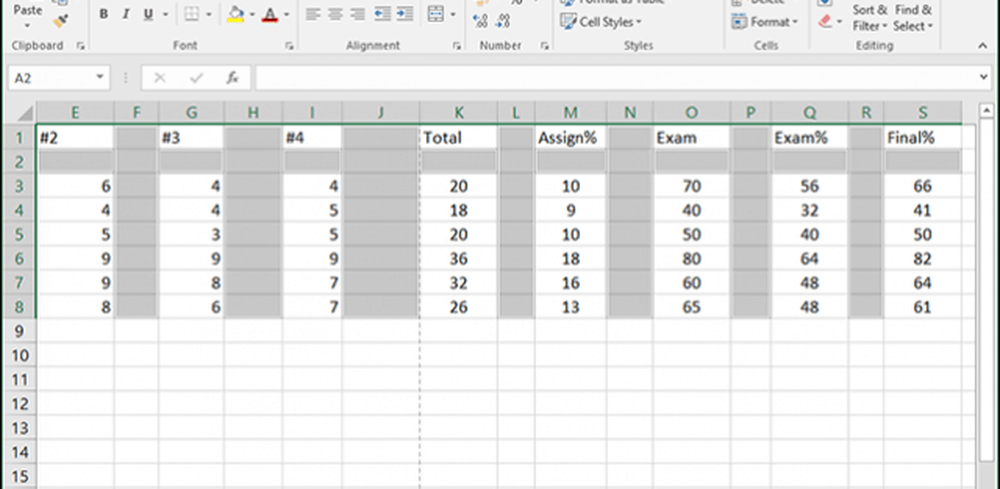
Din fila Acasă, sub grupul Celule, faceți clic pe Ștergeți și apoi alegeți dacă doriți să ștergeți celulele goale în rânduri sau coloane. În cazul meu, vreau doar ca coloanele goale să fie eliminate.
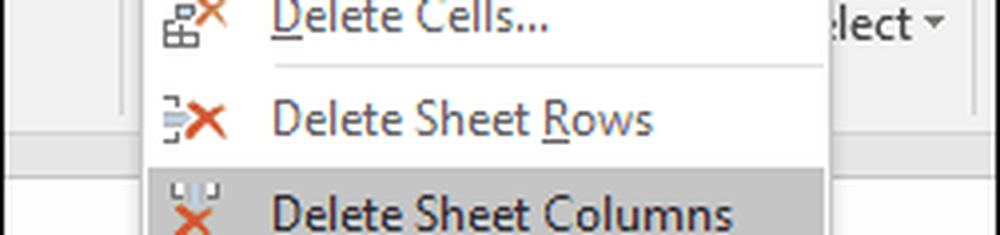
Asta e! Acum, carnetul dvs. de lucru arată mai bine.
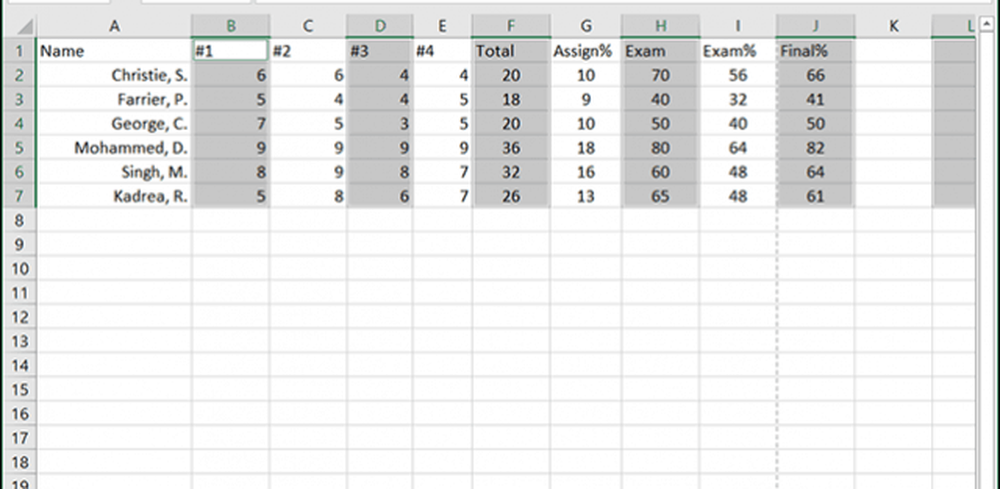
Utilizarea Excel 2016 pentru Mac
Dacă utilizați versiunea Mac a Excel, puteți găsi această funcție sub Editați> Căutare> Salt la.
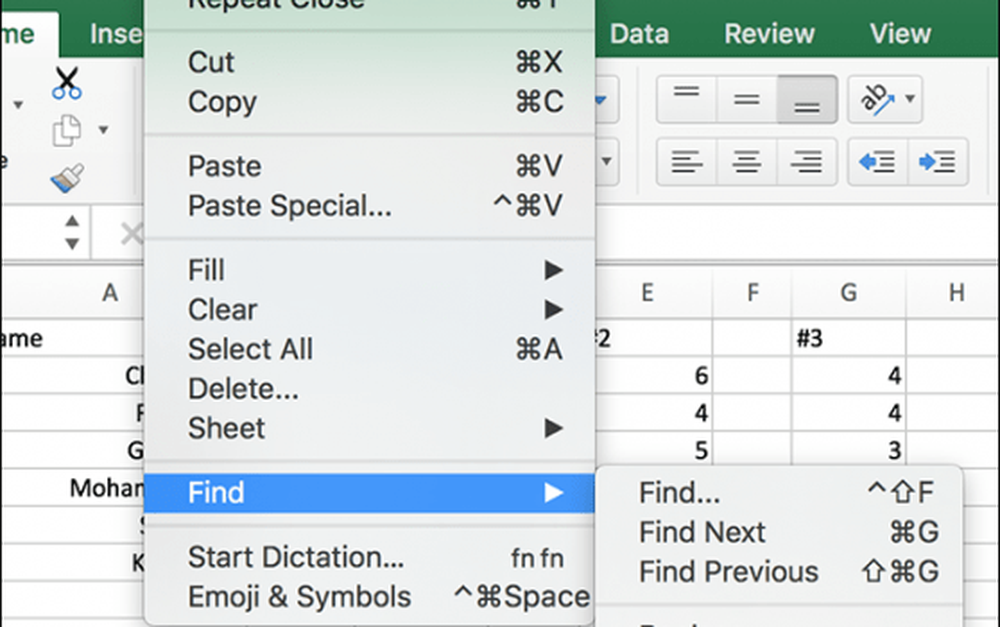
Acum, în ecranul Du-te la, faceți clic pe butonul Special.
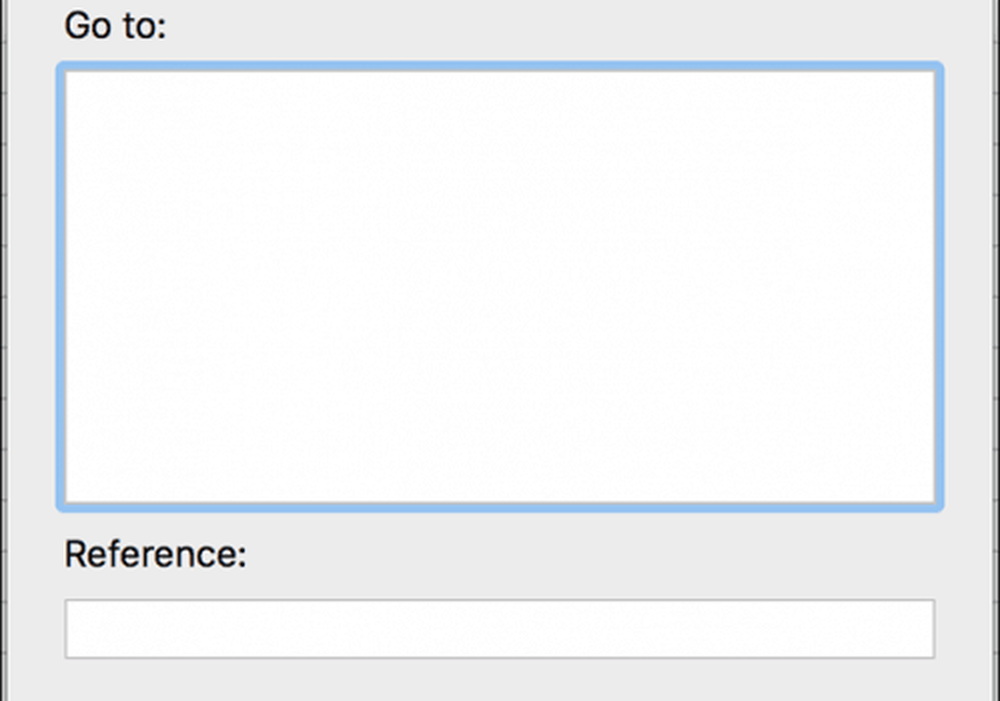
Apoi selectați Blanks radio și faceți clic pe OK.
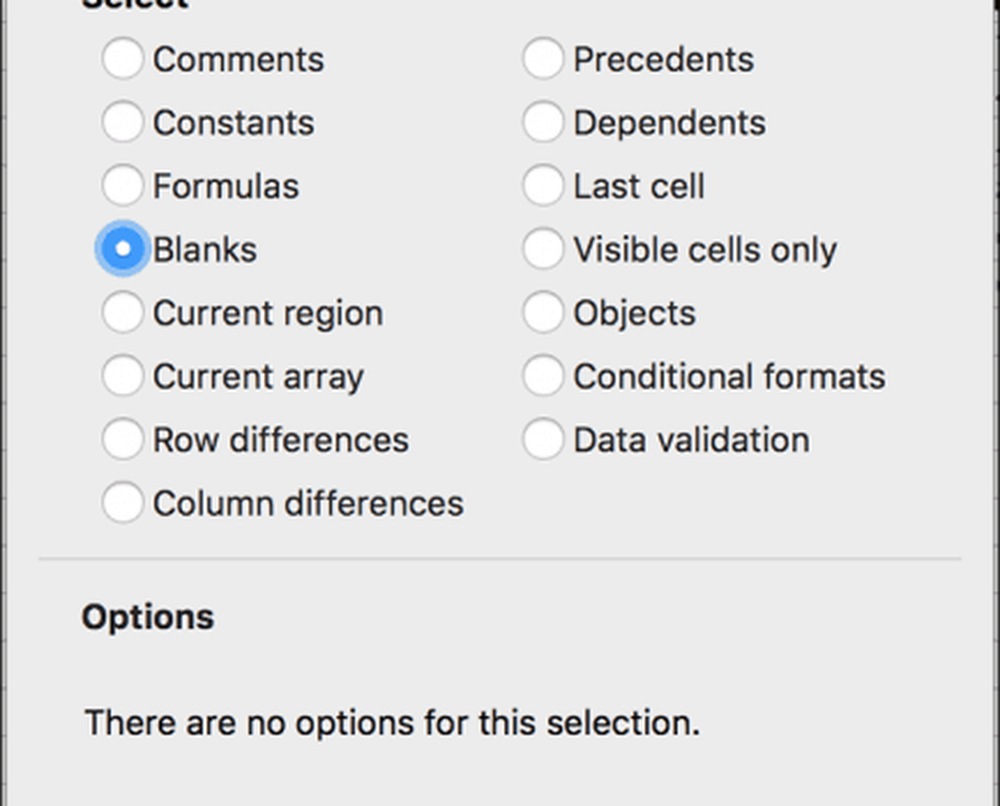
Cam despre asta e! Acest lucru face mult mai ușor să creați foi de calcul și foi de lucru mai curate pentru seful dvs. De asemenea, executați o versiune mai veche a programului Excel, asigurați-vă că ați citit articolul nostru anterior despre modul de eliminare a celulelor goale în Excel 2010 sau 2007.